
![]()
Cas particuliers de Cours - HE.
Configuration de Cours divisé faisant l’objet de divisions.
Le cas présent mentionnera l’exemple d’un Cours divisé. Il va de soit que dans ce cas de figure, une création préalable de Divisions de Cours sera appropriée. Pour plus d’informations sur les Divisions de Cours, voir ![]() le chapitre : ‘Divisions de Cours’.
le chapitre : ‘Divisions de Cours’.
![]() Noter : La création d’une Division de Cours est dans son concept global, totalement identique à la celle d’un Cours ordinaire.
Noter : La création d’une Division de Cours est dans son concept global, totalement identique à la celle d’un Cours ordinaire.
Une fois les Divisions de Cours créées, il sera possible d’appliquer la modification au Cours principal en stipulant l’encodage des points par Evaluations faisant l’objet de Divisions de Cours.
Lors d’une Sélection de Cours, tout ce qu’il y a de plus classique, à condition d’avoir laissé cochée ![]() la zone : ‘Div. de Cours’, en cliquant sur le bouton :
la zone : ‘Div. de Cours’, en cliquant sur le bouton : ![]() afin de les pré-visualiser, on pourra distinguer les Divisions de Cours dans la grille.
afin de les pré-visualiser, on pourra distinguer les Divisions de Cours dans la grille.
![]() Notez : Les informations affichées dans la fenêtre ci-dessous sont purement informatives et ne reflèteront pas forcément celles que vous
Notez : Les informations affichées dans la fenêtre ci-dessous sont purement informatives et ne reflèteront pas forcément celles que vous
affichera votre ProEco.
.jpg)
La troisième colonne : ‘Niv Crs‘ renseignera à ce niveau. Pour renseigner sur les Divisions de Cours, la couleur garnissant les cellules sera d’un vert relativement plus pâle et un ‘D’ figurera dans celles-ci. On notera aisément que ‘CTAS1’ (Comptabilité Théorie) et ‘CTAS2’ (Comptabilité Exercices) sont des Divisions de Cours du Cours principal : ‘CTASA’ (Compta appl). La colonne : ‘Hrs’, indiquera que la somme des heures des Divisions de Cours feront bien le total des heures du Cours principal.
![]() Noter : la fenêtre renseigne sur les libellés courts des Cours.
Noter : la fenêtre renseigne sur les libellés courts des Cours.
Imaginons, dans ce cas ci, un Cours principal : ‘CTASA’ divisé en deux parties, plus exactement en deux Divisions de Cours : ‘CTAS1’ et ‘CTAS2’. La première pour la théorie, qui sera terminée en janvier, sera donnée par l’enseignant dont l’abréviation est : ‘CORJF’ et la seconde pour les exercices, donnée pour 50% par ‘IDT’ et pour les autres 50% par ‘CPP’, le second semestre de l’Année Scolaire. En cas d ‘échec, ce Cours pourra être repassé en septembre.
Nous ne passerons pas en revue le remplissage de tous les champs. Voir ![]() le chapitre : Création d’un Cours. Cependant, dans le premier onglet de la fiche ‘Cours’ intitulé : ‘Cours Supérieur’, il faudra surtout veiller à :
le chapitre : Création d’un Cours. Cependant, dans le premier onglet de la fiche ‘Cours’ intitulé : ‘Cours Supérieur’, il faudra surtout veiller à :
· ![]() Introduire un ‘P’ (Examen Partiel en Janvier) dans le champ : ‘Session de Janvier :’.
Introduire un ‘P’ (Examen Partiel en Janvier) dans le champ : ‘Session de Janvier :’.
![]() Noter : La Check-Box qui jusqu’ici était grise, sera active et pourra être cochée pour stipuler qu’un examen pourra malgré tout être organisé en juin pour les Etudiants qui étaient en statut : ‘ML’ (non présent à l’examen pour cause de motif légitime) ou ‘CM’ (sous certificat médical) en janvier.
Noter : La Check-Box qui jusqu’ici était grise, sera active et pourra être cochée pour stipuler qu’un examen pourra malgré tout être organisé en juin pour les Etudiants qui étaient en statut : ‘ML’ (non présent à l’examen pour cause de motif légitime) ou ‘CM’ (sous certificat médical) en janvier.
![]()
· ![]() Dans le champ : ‘Nbre de Points en Janvier :’, mentionner le nombre de points que représentera la quotité de Janvier.
Dans le champ : ‘Nbre de Points en Janvier :’, mentionner le nombre de points que représentera la quotité de Janvier.
![]()
· ![]() Dans le champ : ‘Encodage Points par Professeurs :’, introduire un ‘E’ afin de définir que les points seront encodés sur base des Evaluations.
Dans le champ : ‘Encodage Points par Professeurs :’, introduire un ‘E’ afin de définir que les points seront encodés sur base des Evaluations.
![]()
Une fois en situation de Modification de la fiche : ‘Cours’, en cliquant sur le cinquième onglet : ‘Evaluations’ situé dans le bas de la fiche, on pourra encoder celles-ci de la manière suivante :
![]() Notez : Les informations affichées dans la fenêtre ci-dessous, servant d’exemple, sont purement informatives.
Notez : Les informations affichées dans la fenêtre ci-dessous, servant d’exemple, sont purement informatives.
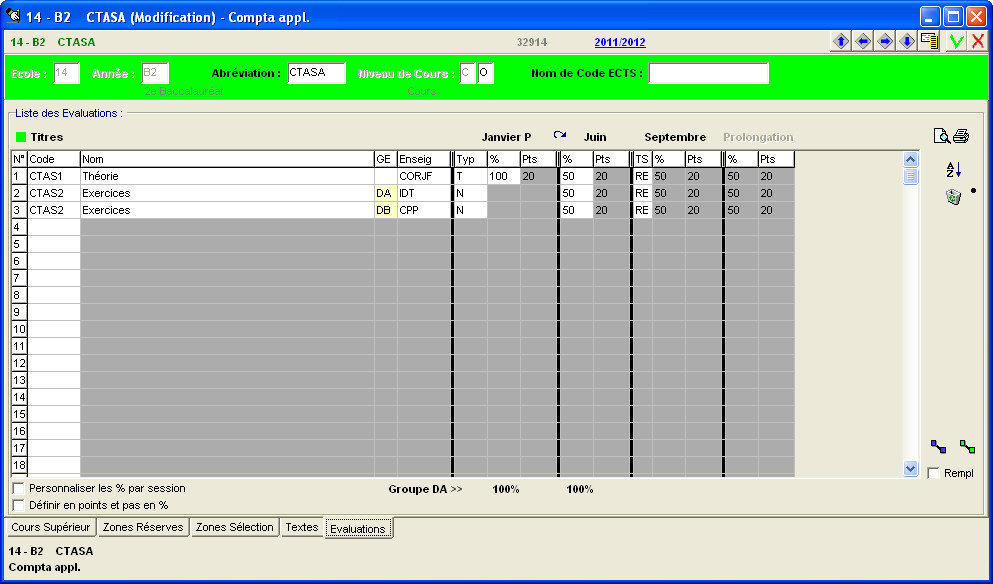
· ![]() Trois lignes d’Evaluations distinctes. Une première pour la partie ‘Théorie’ et une deuxième et une troisième pour la partie ‘Pratique’. Deux lignes pour l’Evaluation concernant les exercices car deux Enseignants se partageront la tâche.
Trois lignes d’Evaluations distinctes. Une première pour la partie ‘Théorie’ et une deuxième et une troisième pour la partie ‘Pratique’. Deux lignes pour l’Evaluation concernant les exercices car deux Enseignants se partageront la tâche.
· ![]() Encoder les codes (cinq caractères maximum) et noms des Evaluations. Les noms seront laissés à l’entière liberté de l’utilisateur. Toutefois, pour une question de clarté, il sera conseillé de conserver une certaine homogénéité. Les codes devront impérativement être identiques aux abréviations des Divisions de Cours auxquelles le Cours principal se rapporte.
Encoder les codes (cinq caractères maximum) et noms des Evaluations. Les noms seront laissés à l’entière liberté de l’utilisateur. Toutefois, pour une question de clarté, il sera conseillé de conserver une certaine homogénéité. Les codes devront impérativement être identiques aux abréviations des Divisions de Cours auxquelles le Cours principal se rapporte.
· ![]() Dans les cellules de la colonne : ‘GE’, renseigner en deux caractères maximum, les codes des Classes.
Dans les cellules de la colonne : ‘GE’, renseigner en deux caractères maximum, les codes des Classes.
![]() Noter : Dans ce cas-ci, nous imaginerons que ‘IDT’ donnera cours aux Etudiants de la classe : ‘DA’, tandis que ‘CPP’ quant à elle, donnera cours aux Etudiants de la Classe : ‘DB’.
Noter : Dans ce cas-ci, nous imaginerons que ‘IDT’ donnera cours aux Etudiants de la classe : ‘DA’, tandis que ‘CPP’ quant à elle, donnera cours aux Etudiants de la Classe : ‘DB’.
![]() Attention ! Ceci aura une grande importance lors des encodages de points ou pour les délibérations
Attention ! Ceci aura une grande importance lors des encodages de points ou pour les délibérations
· ![]() Dans les cellules de la colonne : ‘Enseig’, renseigner les abréviations des Enseignants concernés. En cas d’hésitation, il suffira d’encoder un point d’interrogation ‘?’, suivi de ‘Enter’ pour trouver la bonne occurrence.
Dans les cellules de la colonne : ‘Enseig’, renseigner les abréviations des Enseignants concernés. En cas d’hésitation, il suffira d’encoder un point d’interrogation ‘?’, suivi de ‘Enter’ pour trouver la bonne occurrence.
· ![]() Pour la session de janvier. Etant donné qu’une partie du Cours (partie théorique) sera terminée à la fin du premier semestre et qu’un ‘P’ aura été introduit dans le champ : ‘Session de Janvier :’ dans le premier onglet de la fiche, sur la ligne de la première Evaluation, dans la cellule de la colonne : ‘Typ’, il conviendra d’encoder un ‘T’, afin de stipuler que la matière de ce Cours s’arrête à la fin du premier semestre. Cependant, étant donné que les exercices ne seront quant à eux, donné que pendant le second semestre de l’Année Scolaire, il faudra introduire un ‘N’. Ce ‘N’ signifiera : Non concerné.
Pour la session de janvier. Etant donné qu’une partie du Cours (partie théorique) sera terminée à la fin du premier semestre et qu’un ‘P’ aura été introduit dans le champ : ‘Session de Janvier :’ dans le premier onglet de la fiche, sur la ligne de la première Evaluation, dans la cellule de la colonne : ‘Typ’, il conviendra d’encoder un ‘T’, afin de stipuler que la matière de ce Cours s’arrête à la fin du premier semestre. Cependant, étant donné que les exercices ne seront quant à eux, donné que pendant le second semestre de l’Année Scolaire, il faudra introduire un ‘N’. Ce ‘N’ signifiera : Non concerné.
· ![]() Dans la colonne : ‘%’ de la ligne de la première Evaluation, il conviendra de mentionner ‘100’. De cette manière, le logiciel saura que 100% de la partie théorique du Cours fera partie des examens de janvier et inscrira lui-même le nombre de points en fonction de ce qui aura été introduit dans le champ : ‘Nbre de Points en Janvier :’, dans le premier onglet de la fiche du Cours.
Dans la colonne : ‘%’ de la ligne de la première Evaluation, il conviendra de mentionner ‘100’. De cette manière, le logiciel saura que 100% de la partie théorique du Cours fera partie des examens de janvier et inscrira lui-même le nombre de points en fonction de ce qui aura été introduit dans le champ : ‘Nbre de Points en Janvier :’, dans le premier onglet de la fiche du Cours.
· ![]() Pour la session de juin. Dans les cellules de la colonne : ‘%’, il faudra mentionner les pourcentages que représenteront les diverses Evaluations pour le total. La théorie et les exercices représentant chacun 50%, il conviendra de mentionner : ‘50’. Le logiciel se chargera de calculer et afficher le nombre de points. Les cellules de la colonne : ‘Pts’ seront grisées et non accessibles.
Pour la session de juin. Dans les cellules de la colonne : ‘%’, il faudra mentionner les pourcentages que représenteront les diverses Evaluations pour le total. La théorie et les exercices représentant chacun 50%, il conviendra de mentionner : ‘50’. Le logiciel se chargera de calculer et afficher le nombre de points. Les cellules de la colonne : ‘Pts’ seront grisées et non accessibles.
![]() Noter : Le fait d’avoir un ‘50’ dans chacune des cellules de la colonne : ‘%’, pourra dérouter quelque peu ! Ceci s’expliquera par le fait que la partie théorique du Cours représentera 50% du total général. Les 50 autres pourcents seront répartis dans la seconde Division de Cours : ‘CTAS2’. Il faudra pratiquer une petite gymnastique d’esprit pour assimiler que chacune des deux lignes de cette Evaluation représentera 25% du total des points.
Noter : Le fait d’avoir un ‘50’ dans chacune des cellules de la colonne : ‘%’, pourra dérouter quelque peu ! Ceci s’expliquera par le fait que la partie théorique du Cours représentera 50% du total général. Les 50 autres pourcents seront répartis dans la seconde Division de Cours : ‘CTAS2’. Il faudra pratiquer une petite gymnastique d’esprit pour assimiler que chacune des deux lignes de cette Evaluation représentera 25% du total des points.
· ![]() Pour la session de septembre. Etant donné qu’en cas d’échec les examens pourront être représentés en seconde session, dans les cellules de la colonne : ‘TS’, il conviendra d’introduire : ‘RE’ signifiant : ‘Recommencer en septembre’. Là aussi, ProEco se chargera de calculer et encoder les pourcentages et les nombres de points.
Pour la session de septembre. Etant donné qu’en cas d’échec les examens pourront être représentés en seconde session, dans les cellules de la colonne : ‘TS’, il conviendra d’introduire : ‘RE’ signifiant : ‘Recommencer en septembre’. Là aussi, ProEco se chargera de calculer et encoder les pourcentages et les nombres de points.
Pour plus d’informations relatives aux données renfermées dans cette fenêtre et l’obtention de renseignements quant à l’utilité des différents boutons mis à disposition dans cet onglet de la fiche : ‘Cours’, voir ![]() le chapitre : ‘Encodage des Evaluations’.
le chapitre : ‘Encodage des Evaluations’.